自動セグメントロックの設定
プロジェクトに変更があったとき、memoQは自動的に1つの文書またはプロジェクト全体で複数のセグメントのロックまたはロック解除を実行できます。プロジェクトテンプレートでプロジェクトを作成した場合にこの機能を使用できます。
例えば、レビュー担当者により確定されたセグメントをロックし、文書を翻訳者に戻すようプロジェクトテンプレートを設定できます。または、前翻訳されたセグメントを自動的にすべてロックすることもできます。
プロジェクトテンプレートでこれを設定した後、memoQは、そのプロジェクトテンプレートから作成したすべてのプロジェクトでセグメントをロックします。
以下は、セグメントの自動ロックまたは自動ロック解除が役立つ状況の例です:
- 最初にプロジェクト全体における繰り返しを翻訳し、その翻訳をロックします。次に文書を翻訳者に渡します。(繰り返しが翻訳者により翻訳され、確定された場合、翻訳者確定済みセグメントをロックすることもできます。)
- 文書がレビューされた後、レビュー担当者により確定されたセグメントをロックできます。例えば、レビュー担当者2が、一部のセグメントを修正して残りは却下する、という状況がありえます。翻訳者は却下されたセグメントを見直す必要がありますが、それ以外のセグメントは編集してはいけません。文書を翻訳者に戻す前にレビュー担当者2確定済みセグメントをロックする必要があります。
- アップデート翻訳では、通常多くのセグメントがロックされます。しかし、新しく翻訳されたセグメントだけでなく全テキストをレビューする必要がある場合、ロック済みセグメントのロック解除が必要となります。この場合、翻訳者がジョブを納品した後にすべてのセグメントをロック解除します。
前翻訳の後にセグメントロックコマンドを使用しないでください:代わりに前翻訳を使用し、そこでセグメントのロックを設定します。前翻訳と同時に自動的にロックする方が、より詳細なコントロールがききます:個別にセグメントロックセグメントのロックコマンドを使用する必要はありません。
操作手順
- リソースコンソールを開きます。プロジェクトテンプレートを選択します。
オンラインプロジェクト用のテンプレートを設定するには:オンラインテンプレートを使用します。リソースコンソールの最上部でmemoQ TMSを選択します。選択をクリックします。
- カスタムスクリプトを使う自動操作を設定したいプロジェクトテンプレートを選択します。選択したオブジェクトを右クリックし、編集をクリックします。
- プロジェクトテンプレートの編集ウィンドウで、自動操作を選択します。最初に表示されない場合は、プロジェクトの自動化タブをクリックします。
- 使用可能なトリガ で、セグメントをロックする時のイベントをクリックします。たとえば、ドキュメントのインポート後にこれを実行する場合は、文書のインポート後をクリックします。
- 選択済みトリガに動作を追加の横にある+をクリックします。このトリガに追加する動作を選択ウィンドウが表示されます。
- セグメントのロックをクリックします。自動セグメントロック - 設定ウィンドウが表示されます。
このアクションが既に存在するために追加できない場合:選択済みトリガに動作を追加で、セグメントのロックをクリックします。リストの横にある設定![]() ボタンをクリックします。自動セグメントロック - 設定ウィンドウが表示されます。
ボタンをクリックします。自動セグメントロック - 設定ウィンドウが表示されます。
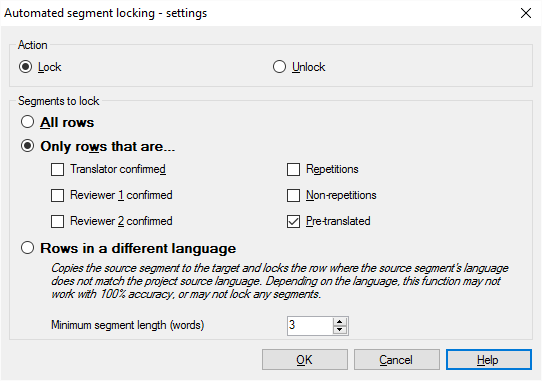
その他のオプション
これが一番簡単です:文書またはプロジェクト全体のすべてのセグメントをロックします。
- ロックラジオボタンをクリックします。
- すべての行ラジオボタンをクリックします。
特定のセグメントを翻訳者やレビュー担当者に変更させたくない場合にこれを使用します。ロック済みセグメントを除いて統計を計算することもできます:これにより実際の作業量を正確に計算できます。
- ロックラジオボタンをクリックします。
- 次の行のみをクリックします。
- 必要なものにチェックマークを入れます:
- 翻訳者確定済み:翻訳者役割のユーザーにより確定されたセグメントをすべてロックします。例えば、プロジェクトの進行中にソース文書が更新され、翻訳者は新しいセグメントや変更されたセグメントのみで作業する場合にこのオプションを選択します。この場合、文書がクロス翻訳された後、セグメントのロックを実行します。レビュー担当者 1 確定済みおよびレビュー担当者 2 確定済みチェックボックスも使用できます。
- レビュー担当者 1 確定済み:レビュー担当者1役割のユーザーにより確定されたセグメントをすべてロックします。例えば、レビュー担当者が一部のセグメントを確定し、その他のセグメントを却下した場合に、このオプションを選択します。翻訳者は却下されたセグメントを見直す必要がありますが、確定されたセグメントは編集してはいけません。この場合、文書を翻訳者に返す時にセグメントのロックを実行します。これはオンラインプロジェクトでのみ役立ちます。
- レビュー担当者 2 確定済み:レビュー担当者2役割のユーザーにより確定されたセグメントをすべてロックします。例えば、レビュー担当者が一部のセグメントを確定し、その他のセグメントを却下した場合に、このオプションを選択します。翻訳者は却下されたセグメントを見直す必要がありますが、確定されたセグメントは編集してはいけません。この場合、文書を翻訳者に返す時にセグメントのロックを実行します。これはオンラインプロジェクトでのみ役立ちます。
- 繰り返し:繰り返しとマークされたすべてのセグメントをロックします。これは、プロジェクト全体ではなく文書内の繰り返しが該当します。(プロジェクト全体での繰り返しを抽出するには、そのためのビューを作成する必要があります。)例えば、繰り返しの翻訳をその他の翻訳とは別の作業として進めたい場合、このオプションを使用します。この場合、繰り返しが翻訳された後に(繰り返し以外のセグメントの翻訳のために文書を翻訳者に割り当てる前に)セグメントのロックを実行します。
- 繰り返しでない(N):「繰り返し」としてマークされていないすべてのセグメントをロックします。文書内では繰り返しでなくとも、プロジェクト全体で見ると繰り返しである場合があります。(プロジェクト全体での繰り返しを抽出するには、そのためのビューを作成する必要があります。)例えば、繰り返しの翻訳をその他の翻訳とは別の作業として進めたい場合、このオプションを使用します。この場合、繰り返しセグメントを翻訳する前にセグメントのロックを実行します:つまり、繰り返しセグメントでの作業のために翻訳者に文書を割り当てる前に実行します。
- 前翻訳済み:前翻訳されたすべてのセグメントをロックします。これは、前翻訳され、完全一致(100%)またはコンテキスト一致(101%、102%)のみを含む文書に適用できます。前翻訳をした後にセグメントをロックする場合は、このオプションを使用しないでください。代わりに前翻訳を使用します。前翻訳で自動的にセグメントをロックできます。前翻訳設定でセグメントの自動ロックを設定していることを確認してください。
memoQはテキストの言語を検出できます。言語の検出には統計を使用するため、正確でない場合もあります。
具体的には、テキストの一部がプロジェクトのソース言語でなかったり、テキストの一部とその他の部分とで言語が異なっていたりすると、検知されます。
英語の文書の翻訳時に、ドイツ語の部分があった場合、その部分は翻訳したくないでしょう。
そのような異なる言語のセグメントをロックできます。この場合、文書のインポート後にセグメントのロックを実行します。
- ロックラジオボタンをクリックします。
- 言語の異なる行をクリックします。
- セグメントの最短長を設定する:セグメントの最短長 (単語数)ボックスに数字を入力します。セグメントが短すぎると、memoQによる言語検出の精度は下がります。
- ロック解除ラジオボタンをクリックします。
- 選択します:すべてのセグメント数、確定済み/繰り返し/前翻訳済みのセグメント、言語の異なる行があります。ラジオボタンを1つクリックします。
多くの場合、テキスト全体がレビューできるよう、すべてのロックを解除する必要があるでしょう。例えば、翻訳者が翻訳を更新したが、以前の翻訳もレビューしたい場合、翻訳者が文書を納品した後、セグメントのロック(ここで実際に行うのはセグメントのロック解除)を実行できます。
完了したら
プロジェクトテンプレートに動作を追加するには:OK(_O)をクリックします。
OKをクリックしても、セグメントはロックされません:進行中のプロジェクトでセグメントを自動的にロックするには:このプロジェクトテンプレートからプロジェクトを作成し、作業を開始します。
プロジェクトテンプレートに動作を追加せずにプロジェクトテンプレートの編集ウィンドウに戻るには:キャンセル(_C)をクリックします。